Epson Stylus TX550W: инструкция
Инструкция к Мфу Epson Stylus TX550W
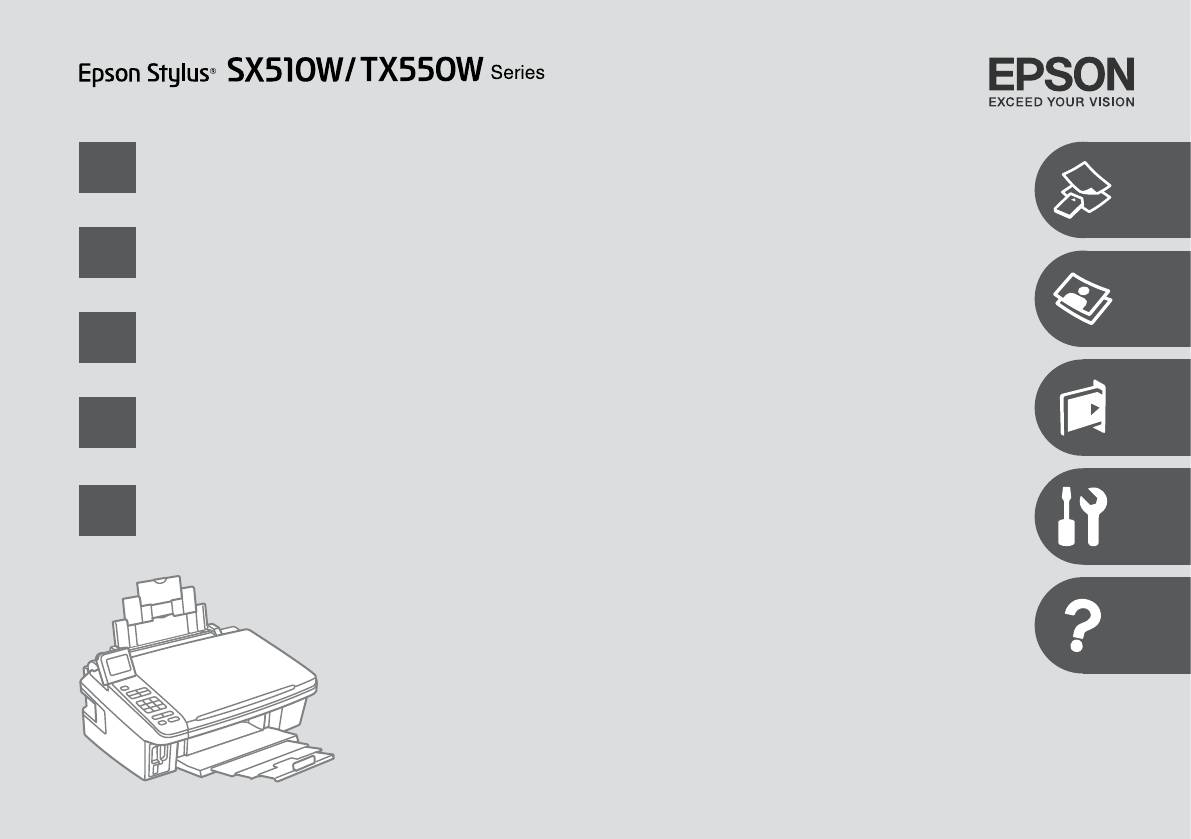
EN
Basic Operation Guide
- for use without a computer -
RU
Руководство по основным операциям
- для использования без компьютера -
UA
Посібник з основних операцій
- для використання без комп'ютера -
AR
- -
FA
- -
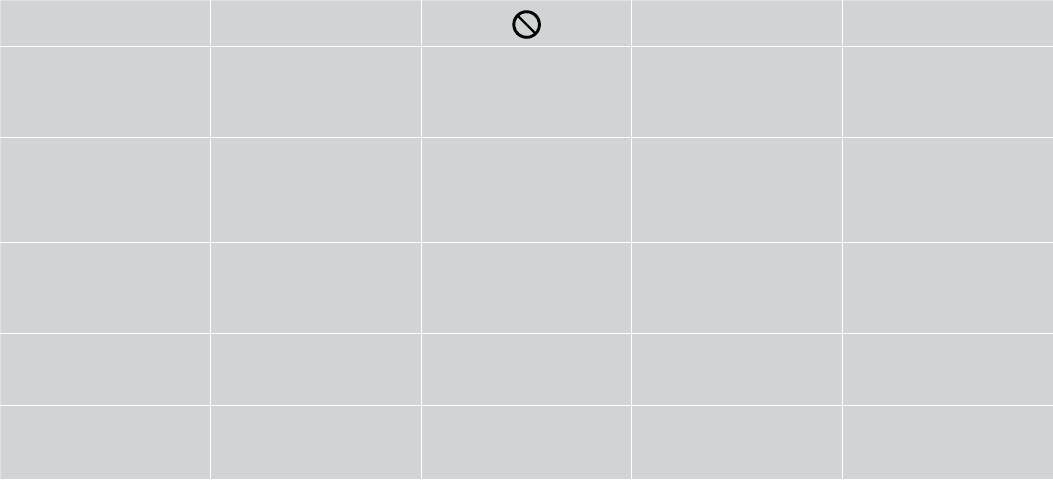
About This Guide
Информация о руководстве
Як користуватися посібником
Follow these guidelines as you read your instructions:
Следуйте этим указаниям во время чтения инструкций:
Читаючи посібник, звертайте увагу на такі вказівки:
:
:
w c
Q R &
Warning:
Caution:
Must be observed to avoid
Note:
Indicates a page number where
bodily injury and damage to
additional information can be
Warnings must be followed
Cautions must be observed
Notes contain important
your equipment.
found.
carefully to avoid bodily injury.
to avoid damage to your
information and hints for using
equipment.
the printer.
Предупреждение:
Предостережение:
Необходимо выполнять эти
Примечание:
Здесь указывается номер
указания во избежание травм и
страницы с дополнительной
Необходимо строго следовать
Необходимо соблюдать данные
В примечаниях содержатся
повреждения оборудования.
информацией.
этим правилам во избежание
меры предосторожности
важная информация и советы
травм.
во избежание повреждения
по использованию принтера.
оборудования.
Попередження:
Застереження:
Цих вказівок необхідно
Примітка:
Вказується номер сторінки,
дотримуватися, щоб запобігти
де можна знайти додаткову
Необхідно ретельно
На застереження слід зважати,
Примітки містять важливу
тілесним травмам і не
інформацію.
дотримуватися попереджень,
щоб не пошкодити обладнання.
інформацію і поради щодо
пошкодити обладнання.
щоб запобігти травмуванню.
використання принтера.
:
:
:
.
.
.
.
.
:
:
:
.
.
.
.
.
2
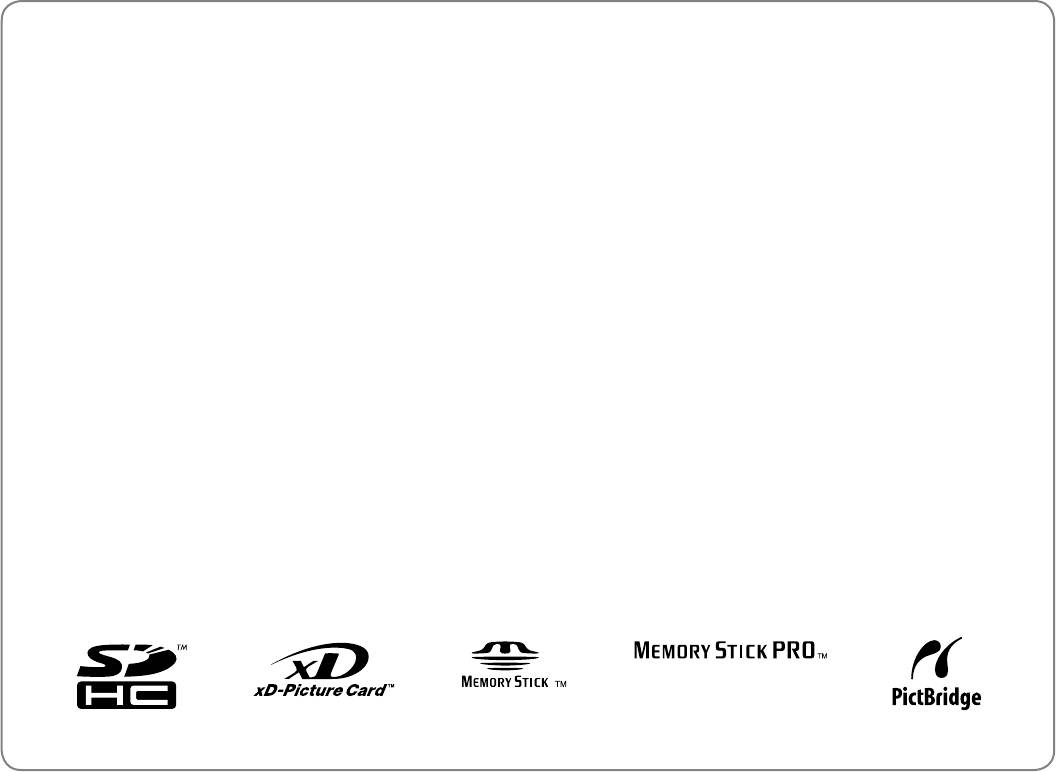
Copyright Notice
Уведомление об авторских правах
Попередження про авторське право
No part of this publication may be reproduced, stored in a retrieval system, or transmitted in any form or by any means, electronic, mechanical, photocopying, recording, or otherwise, without the prior
written permission of Seiko Epson Corporation. The information contained herein is designed only for use with this product. Epson is not responsible for any use of this information as applied to other
printers.
Neither Seiko Epson Corporation nor its aliates shall be liable to the purchaser of this product or third parties for damages, losses, costs, or expenses incurred by the purchaser or third parties as a result of
accident, misuse, or abuse of this product or unauthorized modications, repairs, or alterations to this product, or (excluding the U.S.) failure to strictly comply with Seiko Epson Corporation’s operating and
maintenance instructions.
Seiko Epson Corporation shall not be liable for any damages or problems arising from the use of any options or any consumable products other than those designated as Original Epson Products or Epson
Approved Products by Seiko Epson Corporation.
Seiko Epson Corporation shall not be held liable for any damage resulting from electromagnetic interference that occurs from the use of any interface cables other than those designated as Epson Approved
Products by Seiko Epson Corporation.
EPSON
®
and EPSON STYLUS
®
are registered trademarks, and Exceed Your Vision is a trademark of Seiko Epson Corporation.
SDHC
™
is a trademark.
Memory Stick, Memory Stick Duo, Memory Stick PRO, Memory Stick PRO Duo, Memory Stick PRO-HG Duo, Memory Stick Micro, MagicGate Memory Stick, and MagicGate Memory Stick Duo are trademarks
of Sony Corporation.
xD-Picture Card
™
is a trademark of Fuji Photo Film Co., Ltd.
General Notice: Other product names used herein are for identication purposes only and may be trademarks of their respective owners. Epson disclaims any and all rights in those marks.
Информация об изготовителе:
Seiko EPSON Corporation (Япония)
Юридический адрес: 4-1, Ниси-Синздюку, 2-Чоме, Синздюку-ку, Токио, Япония
Информация о продавце:
Компания «Эпсон Европа Б.В.» (Нидерланды)
Юридический адрес: Нидерланды, Амстердам 1096EJ, Энтрада 701
Юридический адрес Московского представительства: Россия, г. Москва, 129110, ул. Щепкина, д. 42, стр. 2а
Срок службы изделия: 3 года.
3
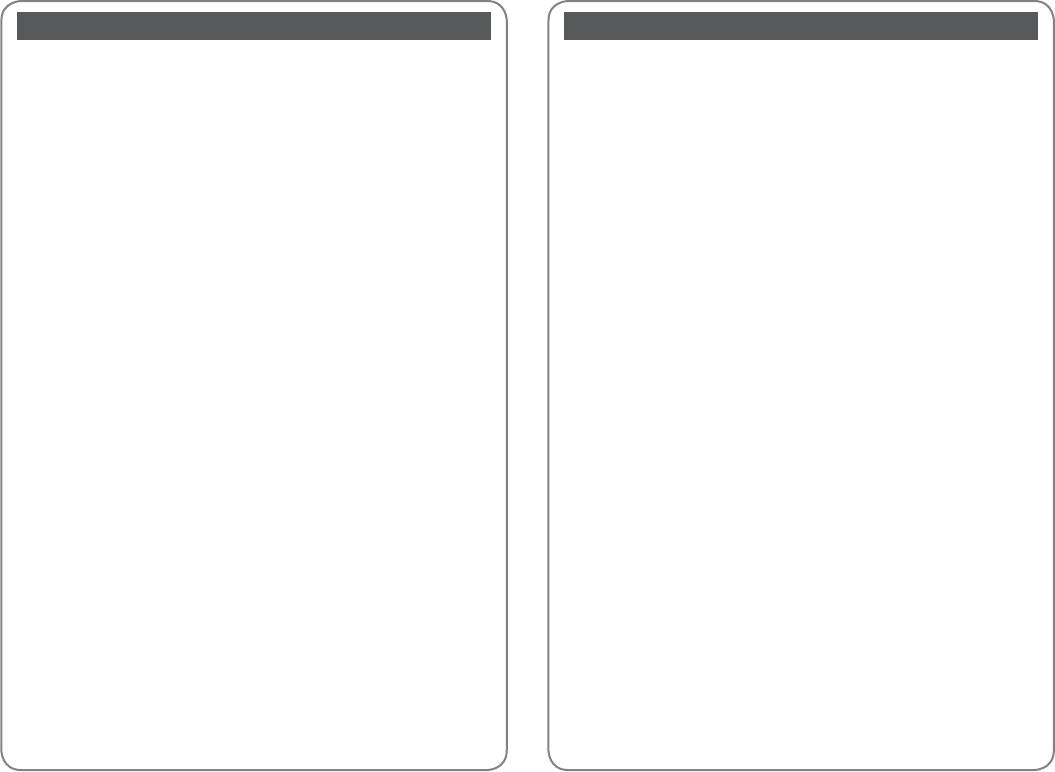
EN
Contents
RU
Содержание
Important Safety Instructions ............................................................................................................................. 8
Важные правила техники безопасности ..................................................................................................... 8
Guide to Control Panel ........................................................................................................................................10
Информация о панели управления ............................................................................................................10
Adjusting the Angle of the LCD Screen .........................................................................................................12
Регулировка наклона ЖК-дисплея ..............................................................................................................12
Using the LCD Screen...........................................................................................................................................13
Использование ЖК-дисплея ...........................................................................................................................13
Handling Media
Обращение с носителями
Selecting Paper ..................................................................................................................................................16
Выбор бумаги....................................................................................................................................................16
Loading Paper ....................................................................................................................................................18
Загрузка бумаги ...............................................................................................................................................18
Inserting a Memory Card ...............................................................................................................................20
Вставка карты памяти ...................................................................................................................................20
Placing Originals ...............................................................................................................................................22
Расположение оригиналов ........................................................................................................................22
Copying and Scanning
Копирование и сканирование
Copying Documents ........................................................................................................................................24
Копирование документов ...........................................................................................................................24
Copying Photos .................................................................................................................................................26
Копирование фотографий ..........................................................................................................................26
Scan to a Computer .........................................................................................................................................28
Сканирование на компьютер ....................................................................................................................28
Menu List .............................................................................................................................................................29
Список параметров в меню........................................................................................................................29
Printing from a Memory Card
Печать с карты памяти
Printing Photos ..................................................................................................................................................32
Печать фотографий ........................................................................................................................................32
Printing from an Index Sheet........................................................................................................................34
Печать с помощью индексной страницы.............................................................................................34
Printing from a USB Flash Drive ...................................................................................................................37
Печать с флеш-накопителя USB ................................................................................................................37
Menu List .............................................................................................................................................................38
Список параметров в меню........................................................................................................................38
Setup Mode (Maintenance)
Режим настройки (обслуживания)
Checking the Ink Cartridge Status ..............................................................................................................42
Проверка состояния картриджа..............................................................................................................42
Checking/Cleaning the Print Head .............................................................................................................44
Проверка/чистка печатающей головки ...............................................................................................44
Aligning the Print Head ..................................................................................................................................46
Выравнивание печатающей головки .....................................................................................................46
PictBridge Setup................................................................................................................................................48
Настройка PictBridge .....................................................................................................................................48
Menu List .............................................................................................................................................................50
Список параметров в меню........................................................................................................................50
Solving Problems
Устранение проблем
Error Messages ...................................................................................................................................................54
Сообщения об ошибках ...............................................................................................................................54
Replacing nk Cartridges .................................................................................................................................58
Замена картриджей .......................................................................................................................................58
Paper Jam ............................................................................................................................................................62
Замятие бумаги ................................................................................................................................................62
Print Quality/Layout Problems .....................................................................................................................64
Проблемы с качеством или макетом печати ......................................................................................64
Contacting Customer Support.....................................................................................................................70
Обращение в службу поддержки ............................................................................................................70
Index ..........................................................................................................................................................................72
Указатель .................................................................................................................................................................73
4
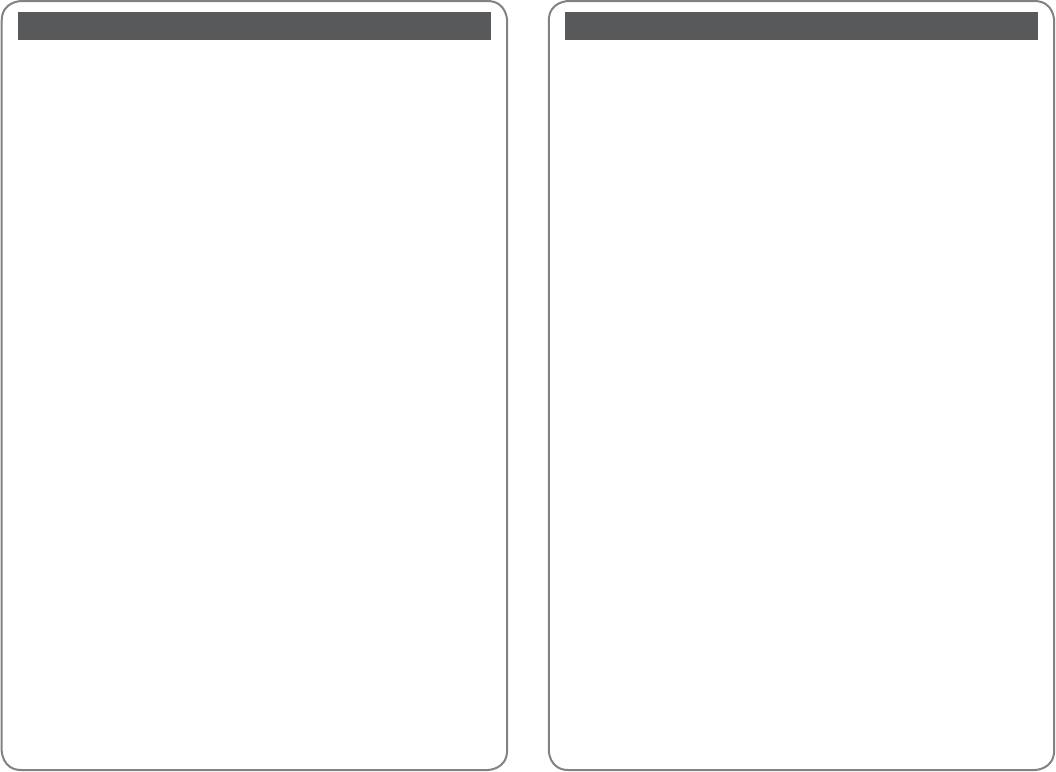
UA
Зміст
AR
Важливі вказівки з техніки безпеки .............................................................................................................. 8
8
Довідник для панелі керування ....................................................................................................................10
10
Налаштування кута нахилу РК-екрана .......................................................................................................12
12 ................................................................................................................................................ LCD
Робота з РК-екраном ..........................................................................................................................................13
13 ...................................................................................................................................................LCD
Підготовка носіїв до друку
Вибір паперу .....................................................................................................................................................16
16
Завантаження паперу ...................................................................................................................................18
18
Встановлення картки пам'яті .....................................................................................................................20
20
Розміщення оригіналів .................................................................................................................................22
22
Копіювання та сканування
Копіювання документів ................................................................................................................................24
24
Копіювання фотографій ...............................................................................................................................26
26
Сканування на комп'ютер ...........................................................................................................................28
28
Список меню .....................................................................................................................................................29
29
Друк із картки пам'яті
Друк фотографій ..............................................................................................................................................32
32
Друк з індекс-аркуша ....................................................................................................................................34
34
Друкувати з USB флеш-пам'яті ..................................................................................................................37
37 .......................................................................................................................................... USB
Список меню .....................................................................................................................................................38
38
Режим налаштування (технічне обслуговування)
()
Перевірка стану чорнильного картриджа ..........................................................................................42
42
Перевірка/очищення друкувальної голівки.......................................................................................44
44/
Вирівнювання друкувальної голівки .....................................................................................................46
46
Настройки технології PictBridge...............................................................................................................48
48 ................................................................................................................................................... PictBridge
Список меню .....................................................................................................................................................50
50
Вирішення проблем
Повідомлення про помилки ......................................................................................................................54
54
Заміна чорнильних картриджів ...............................................................................................................58
58
Папір зім’явся ...................................................................................................................................................62
62
Проблеми якості друку/Проблеми з макетом ...................................................................................64
64
Зв'язок зі службою технічної підтримки ...............................................................................................70
70
Покажчик.................................................................................................................................................................74
75
5
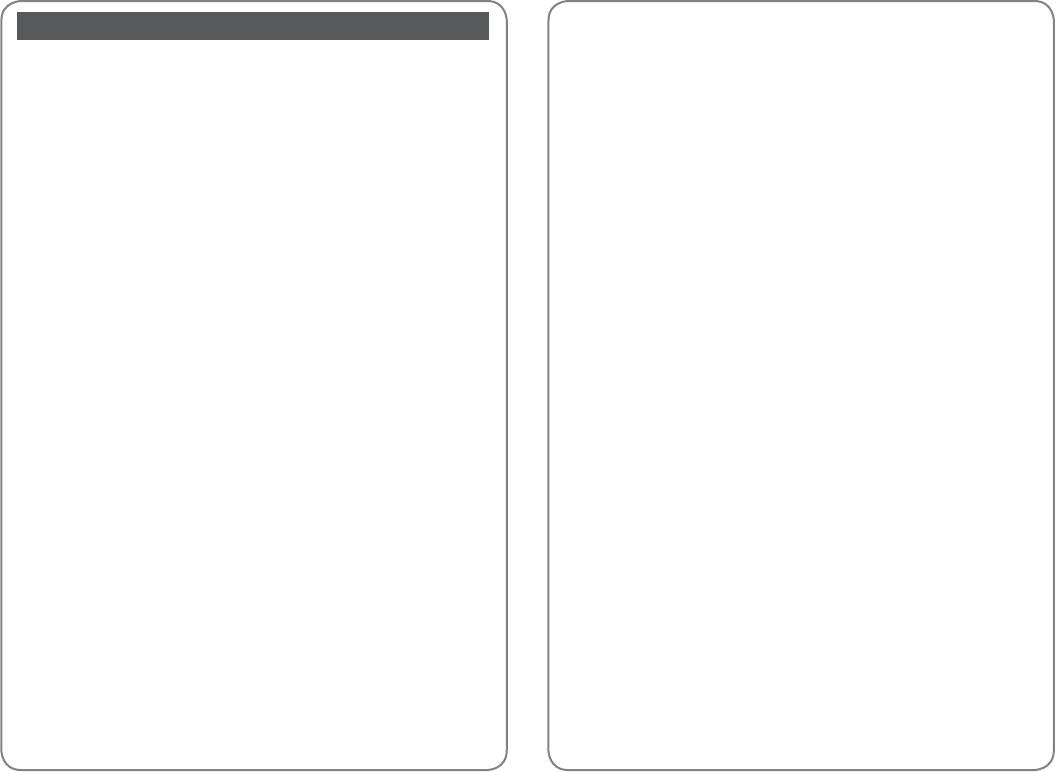
FA
8
10
12 ..............................................................................................................................................LCD
13 .................................................................................................................................................LCD
16
18
20
22
24
26
28
29
32
34
37 ................................................................................................................................USB
38
()
42
44/
46
48 .............................................................................................................................................PictBridge
50
54
58
62
64/
70
75
6
7
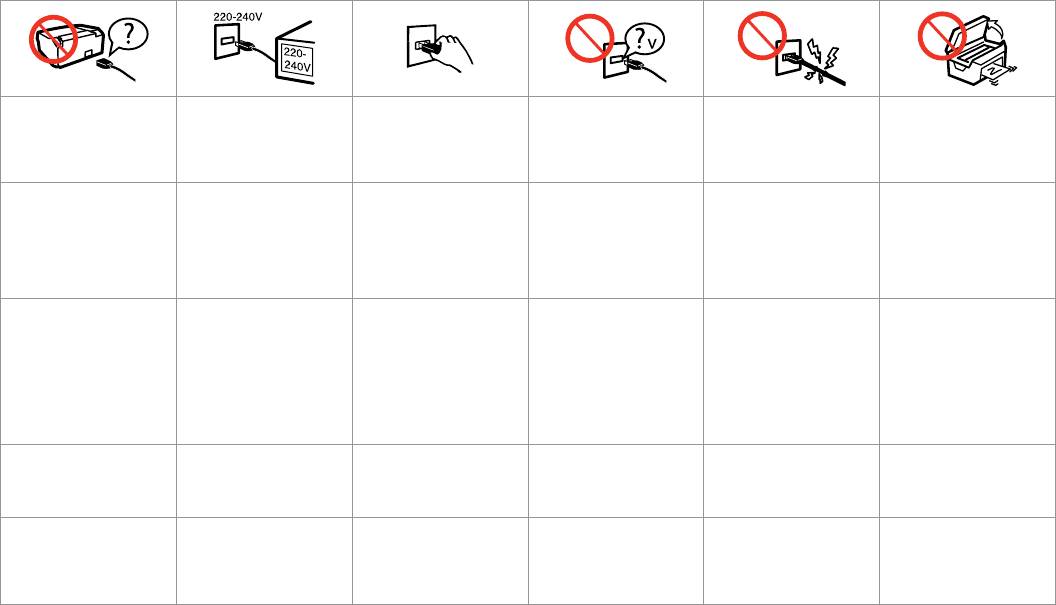
Important Safety Instructions
Важные правила техники безопасности
Важливі вказівки з техніки безпеки
Use only the power cord that
Make sure the power cord
Place the printer near a wall
Use only the type of power
Do not let the power cord
Do not open the scanner unit
comes with the printer. Use of
meets all relevant local safety
outlet where the power cord
source indicated on the label.
become damaged or frayed.
while copying, printing, or
another cord may cause re or
standards.
can be easily unplugged.
scanning.
shock. Do not use the cord with
any other equipment.
Используйте только шнур
Убедитесь, что шнур
Разместите принтер возле
Используйте источник
Следите за тем, чтобы шнур
Не открывайте сканер во
питания, прилагаемый к
питания соответствует всем
розетки, от которой можно
питания только того типа,
не был поврежден.
время копирования, печати
принтеру. Использование
действующим местным
без труда отсоединить шнур
который указан на ярлыке.
или сканирования.
другого шнура может привести
стандартам безопасности.
питания.
к возгоранию или поражению
током. Не используйте данный
шнур с другим оборудованием.
Використовуйте лише шнур
Переконайтеся, що шнур
Розмістіть принтер
Використовуйте джерело
Не використовуйте шнур
Не відкривайте блок сканера
живлення, який входить у
живлення відповідає всім
біля настінної розетки
живлення лише того типу,
живлення, якщо він
під час копіювання, друку чи
комплект постачання принтера.
місцевим стандартам техніки
електромережі, щоб мати
який вказано на етикетці.
пошкоджений або зношений.
сканування.
Використання іншого шнура
безпеки.
змогу швидко витягти шнур
живлення може призвести
живлення у разі потреби.
до пожежі або враження
електричним струмом. Не
використовуйте цей шнур
живлення з іншим обладнанням.
.
.
.
.
.
.
.
.
.
.
.
.
.
.
.
.
8
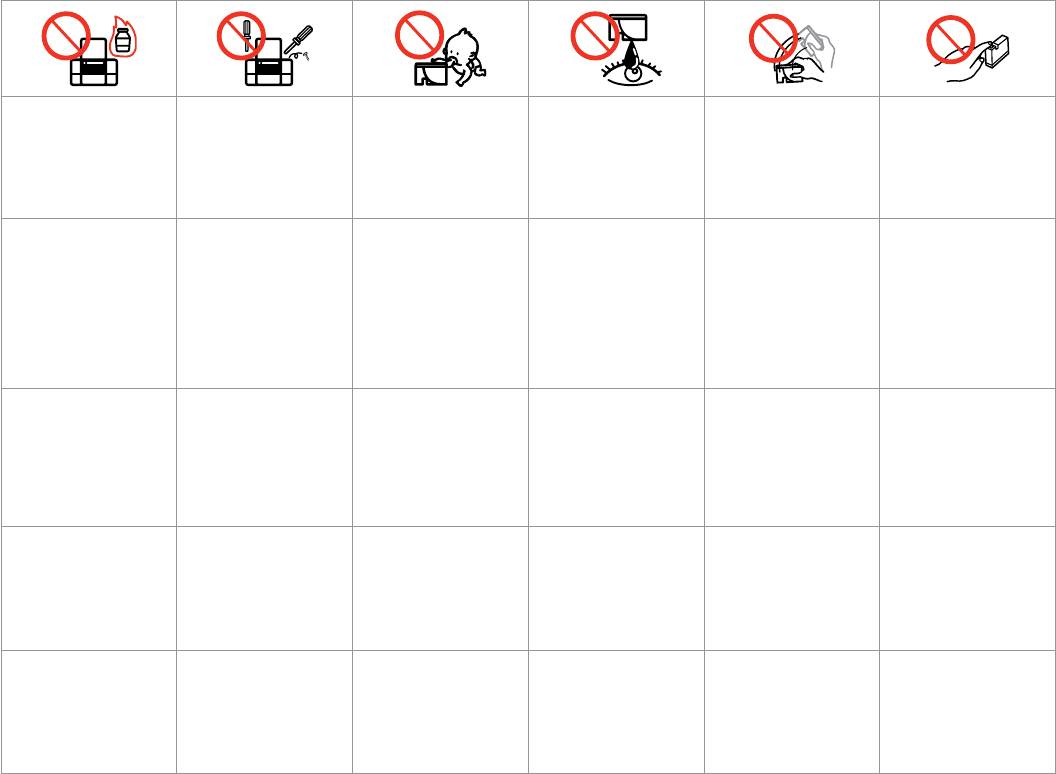
Do not use aerosol products
Except as specically explained
Keep ink cartridges out of the
If ink gets on your skin, wash
Do not shake ink cartridges
If you remove an ink cartridge
that contain ammable gases
in your documentation, do not
reach of children and do not
it o with soap and water. If it
after opening their packages;
for later use, protect the ink
inside or around the printer.
attempt to service the printer
drink the ink.
gets in your eyes, ush them
this can cause leakage.
supply area from dirt and
Doing so may cause re.
yourself.
immediately with water. If
dust and store it in the same
you still have discomfort or
environment as the printer. Do
vision problems, see a doctor
not touch the ink supply port
immediately.
or surrounding area.
Не распыляйте содержимое
Не пытайтесь самостоятельно
Храните картриджи в месте,
При попадании чернил
Не трясите картриджи после
Если требуется извлечь
огнеопасных аэрозольных
отремонтировать принтер,
недоступном для детей, и не
на кожу смойте их водой
вскрытия упаковки, так как
картридж для дальнейшего
баллонов внутри или
если в документации не
пейте чернила.
с мылом. При попадании
это может вызвать утечку
использования, защитите
вблизи принтера. Это может
приводятся соответствующие
чернил в глаза немедленно
чернил.
область подачи чернил
привести к пожару.
инструкции.
промойте глаза водой. При
от грязи и пыли. Храните
возникновении чувства
картридж в тех же условиях,
дискомфорта или проблем
в которых следует хранить
со зрением немедленно
принтер. Не дотрагивайтесь до
обратитесь к врачу.
входного отверстия для чернил
и соседних компонентов.
Не використовуйте
За винятком окремо описаних
Тримайте картриджі у місцях,
Якщо чорнило потрапить на
Не струшуйте картриджі
Тимчасово виймаючи
аерозольні продукти,
у документації процедур,
недоступних для дітей, і не
шкіру, змийте його водою з
після відкривання упаковки,
чорнильний картридж, захистіть
що містять займисті гази,
не намагайтеся самостійно
пийте чорнила.
милом. Якщо воно потрапить
чорнило може вилитися.
область подачі чорнила від
усередині чи біля принтера.
виконувати технічне
в очі, відразу ж промийте
бруду й пилу; зберігайте
Це може спричинити пожежу.
обслуговування принтера.
їх водою. Якщо залишаться
картридж у таких самих умовах,
неприємні відчуття або
що й принтер. Не торкайтеся
погіршиться зір, негайно
сопла подачі чорнила й
зверніться до лікаря.
навколишньої області.
.
.
.
.
.
.
.
.
.
.
.
.
.
.
.
.
.
.
.
.
9
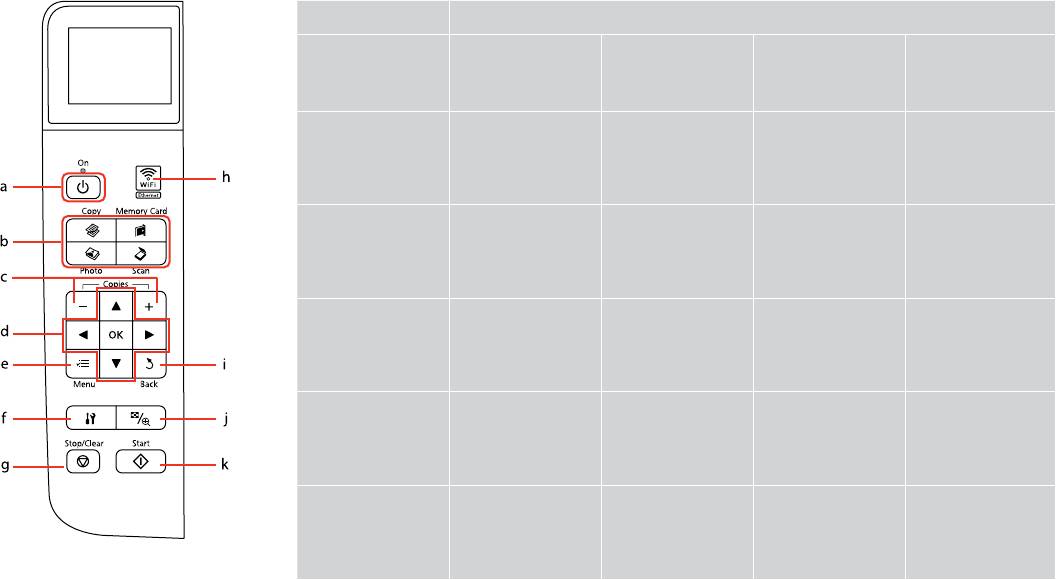
Guide to Control Panel
Информация о панели управления
Довідник для панелі керування
a b
P
r C J u
Turns on/o printer. Enters Copy mode. Enters Memory Card
Enters Photo mode. Enters Scan mode.
mode.
Включение/
Переход в режим
Переход в режим
Переход в режим
Переход в режим
выключение
копирования.
карты памяти.
фото.
сканирования.
принтера.
Включити/Виключити
Увімкнення режиму
Увімкнення режиму
Увімкнення режиму
Увімкнення режиму
принтер.
копіювання.
картки пам'яті.
фотографій.
cканування.
/
.
.
.
.
.
/
.
. .
.
.
10
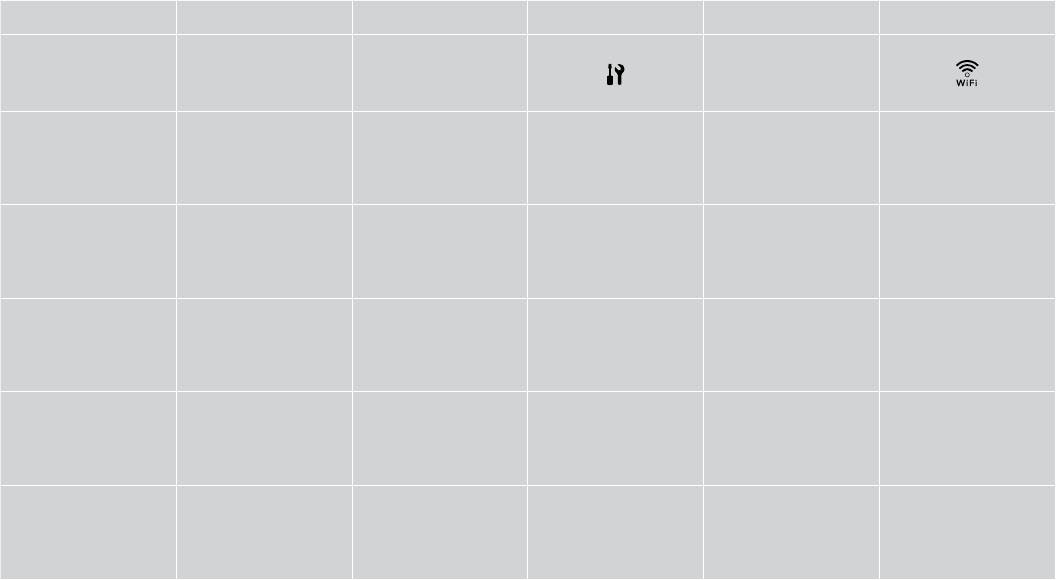
Control panel design varies by area.
Дизайн панели управления может различаться в зависимости от региона.
Дизайн панелі керування залежить від країни.
.
.
c d e f g h
+, -
u, d, l, r, OK
x
y
Sets the number of copies. Selects photos and menu
Displays detailed settings
Enters Setup mode. Stops copying/ printing or
Shows the wireless
items.
for each mode.
resets settings.
network status.
Установка количества
Выбор фотографий и
Отображение подробных
Переход в режим
Остановка копирования/
Отображение состояния
копий.
пунктов меню.
параметров для каждого
настройки.
печати или сброс
беспроводной сети.
режима.
настроек.
Визначення кількості
Вибір фотографій та
Відображення докладних
Увімкнення режиму
Припинення копіювання/
Відображення стану
копій.
елементів меню.
настройок для кожного
налаштування.
друку або скидання
бездротової мережі.
режиму.
настройок.
.
. /
.
.
.
.
. /
.
.
.
.
.
11
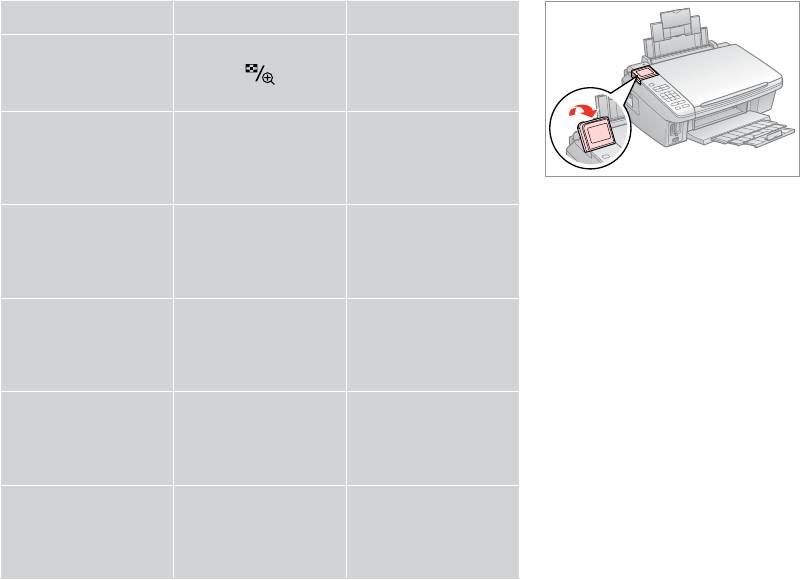
Adjusting the Angle of the LCD Screen
Регулировка наклона ЖК-дисплея
Налаштування кута нахилу РК-екрана
LCD
LCD
i j k
y
x
Cancels/returns to the
Changes the view of
Starts copying/ printing.
previous menu.
photos or crops the
photos.
You can raise and adjust the angle of the LCD screen for better viewing.
Отмена/переход к
Изменение способа
Запуск копирования/
Угол наклона ЖК-дисплея можно регулировать для более удобного
предыдущему меню.
отображения
печати.
просмотра.
фотографий или обрезка
Для кращого огляду РК-екран можна піднімати і налаштовувати кут його
фотографий.
нахилу.
. DCL
Скасування/повернення
Зміна відображення
Розпочати копіювання/
. DCL
до попереднього меню.
фотографій або
друк.
обрізання фото.
/
./
.
.
/
./
.
.
12
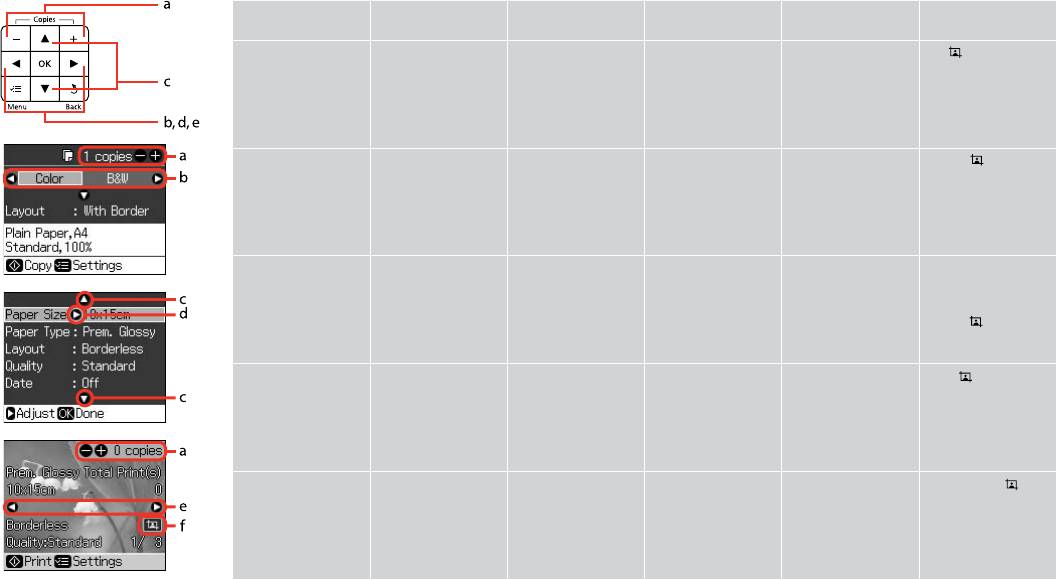
Using the LCD Screen
Использование ЖК-дисплея
Робота з РК-екраном
LCD
LCD
a b c d e f
Use + or - to set the
Press l or r to select
Press u or d to select
Press r to open the
Press l or r to
The icon is
number of copies for
the setting item.
the menu item.
setting item list.
change the photo
displayed on a
the selected photo.
displayed on the LCD
cropped image.
screen.
С помощью +
Нажмите l или
Нажмите u или
Нажмите r,
Нажмите l или
Значок
или – укажите число
r, чтобы выбрать
d, чтобы выбрать
чтобы выбрать
r, чтобы сменить
отображается
копий выбранной
параметр.
пункт меню.
список значений
фотографию,
на обрезанном
фотографии.
параметра.
отображаемую на
изображении.
ЖК-дисплее.
Використовуйте
Натисніть l або
Натисніть u або
Натисніть r,
Натисніть l або
На обрізаному
кнопки "+" або
r для вибору
d для вибору
щоб відкрити
r, щоб змінити
зображенні
"-", щоб вказати
елемента
елемента меню.
список елементів
фотографію, яка
відображається
кількість копій для
настройки.
настройки.
відображається на
значок .
вибраної фотографії.
РК-екрані.
- +
r l
d u
r
r l
.
.
.
.
.LCD
.
- +
r l
d u
r
.
.
.
.
r LCD l
.
.
13
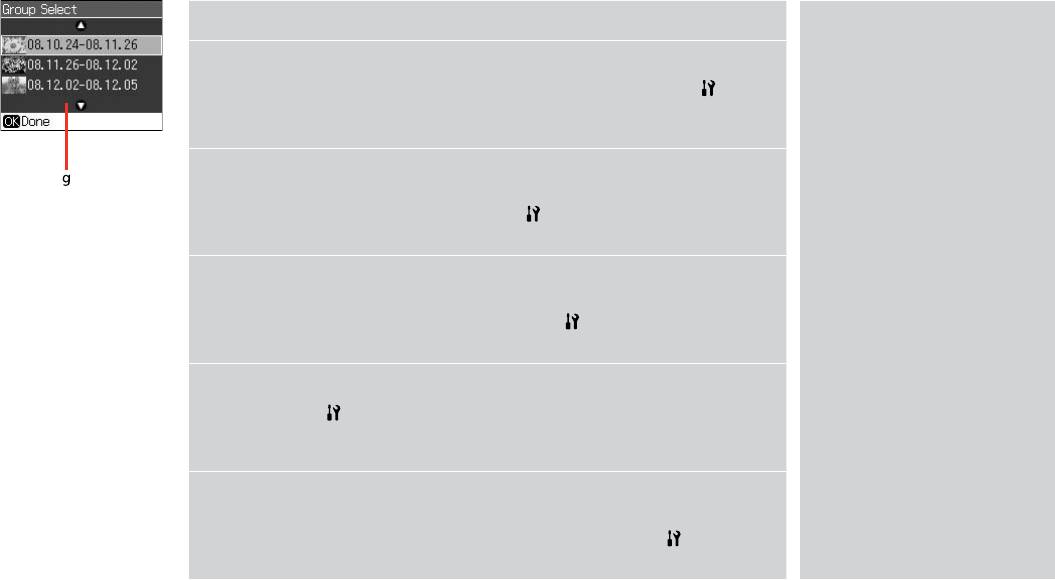
The actual screen display may dier slightly from those shown in this guide.
Фактический вид экрана может несколько отличаться от показанного в этом руководстве.
Реальний вигляд екрана може дещо відрізнятися від представленого у цьому посібнику.
.
.
g
Q
When you have more than 999 photos on your memory card, the LCD screen displays a message to
After 13 minutes of inactivity, the
let you select a group. Images are sorted by the date they were taken. To select and show images
screen turns black to save energy.
in a group, press u or d to select a group and then press OK. To re-select a group, press , Select
Press any button (except P On) to
Location, and then select Group Select.
return the screen to its previous
state.
После 13 минут бездействия в
Когда число фотографий на карте памяти превышает 999, на ЖК-дисплее появляется
целях экономии энергии экран
сообщение, позволяющее выбрать группу. Изображения сортируются по дате создания. Для
отключается. Нажмите любую
выбора и просмотра изображения из группы нажмите u или d, чтобы выбрать группу, а затем
кнопку (кроме P On), чтобы
нажмите OK. Для повторного выбора группы нажмите , Выбр. размещ., а затем Выбор груп.
вернуть экран к предыдущему
состоянию.
Якщо на вашій картці пам'яті більше ніж 999 фотографій, на РК-екрані з'являється повідомлення
Через 13 хвилин неактивності,
про можливість створення групи. Зображення впорядковуються за датою, коли вони були
екран вимикається і переходить
зроблені. Щоб вибрати і показати зображення в групі, слід натиснути u або d для вибору групи,
у режим заощадження
а потім натиснути OK. Щоб переобрати групу, слід натиснути , Вибр. розміщ., а потім Вибір
енергії. Щоб повернути його в
групи.
попередній режим, натисніть
будь-яку кнопку (за винятком
LCD 999
кнопки P On).
. .
13
Select Location , .OK d u
.
.Group Select
(P On)
.
13
LCD 999
.
. .
(P On)
. OK d u
.
. Group SelectSelect Location
14
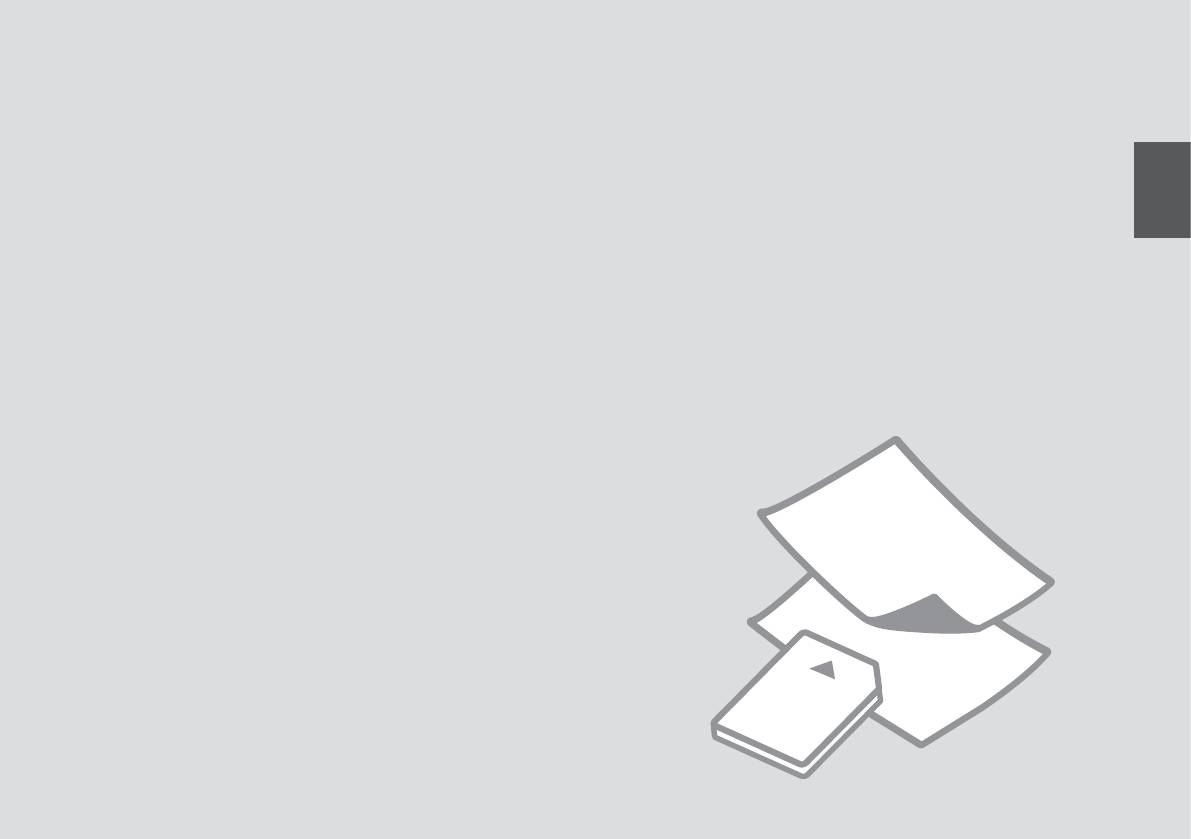
Handling Media
Обращение с носителями
Підготовка носіїв до друку
15
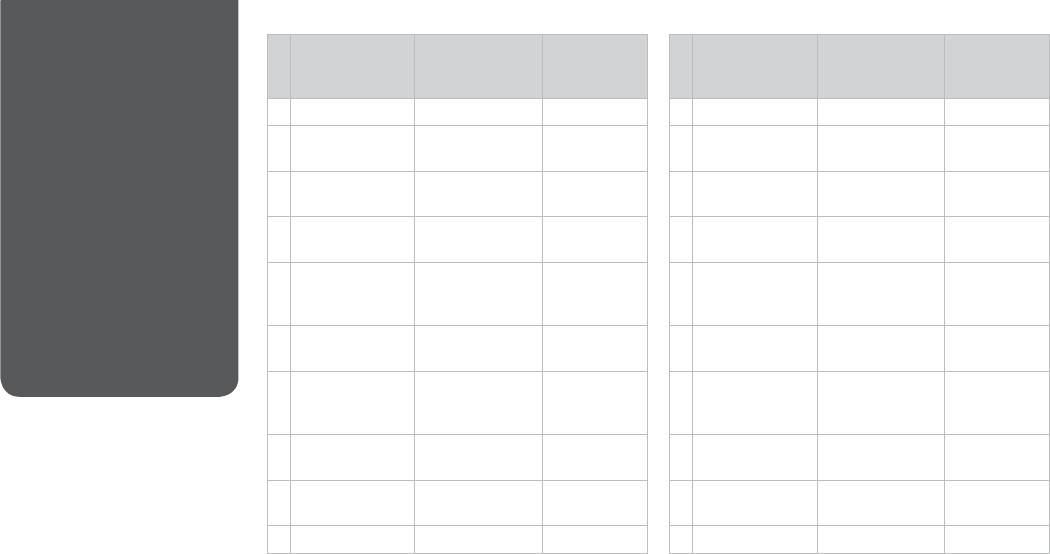
Selecting Paper
If you want to print
Choose this Paper
Loading
При печати на
Выберите этот
Допустимое
on this paper...
Type on the LCD
capacity
этой бумаге...
тип бумаги на ЖК-
количество
Выбор бумаги
screen
(sheets)
дисплее
листов
a Plain paper Plain Paper [12 mm] *¹ *²
a Простая бумага Прост. бум. [12 мм] *¹ *²
Вибір паперу
b Epson Bright White
Plain Paper 80 *²
b Epson Bright White
Прост. бум. 80 *²
Ink Jet Paper
Ink Jet Paper
c Epson Premium Ink
Plain Paper 80 *²
c Epson Premium Ink
Прост. бум. 80 *²
Jet Plain Paper
Jet Plain Paper
d Epson Matte Paper
Matte 20
d Epson Matte Paper
Матовая 20
- Heavyweight
- Heavyweight
e Epson Photo
Matte 80
e Epson Photo
Матовая 80
Quality Ink Jet
Quality Ink Jet
Paper
Paper
f Epson Premium
Prem. Glossy 20
f Epson Premium
Prem.Glossy 20
Glossy Photo Paper
Glossy Photo Paper
g Epson Premium
Prem. Glossy 20
g Epson Premium
Prem.Glossy 20
Semigloss Photo
Semigloss Photo
Paper
Paper
The availability of special paper
h Epson Ultra Glossy
Ultra Glossy 20
h Epson Ultra Glossy
Ultra Glossy 20
varies by area.
Photo Paper
Photo Paper
Выбор специальной бумаги
i Epson Glossy
Glossy 20
i Epson Glossy
Glossy 20
зависит от региона.
Photo Paper
Photo Paper
Наявність спеціальних типів
паперу залежить від країни.
j Epson Photo Paper Photo Paper 20
j Epson Photo Paper Фотобумага 20
*1 Paper with a weight of 64 to 90 g/m².
*1 Бумага массой от 64 до 90 г/м².
*2 30 sheets for paper that already has printing on one side.
*2 30 листов бумаги, на одной стороне которой уже
.
выполнена печать.
16
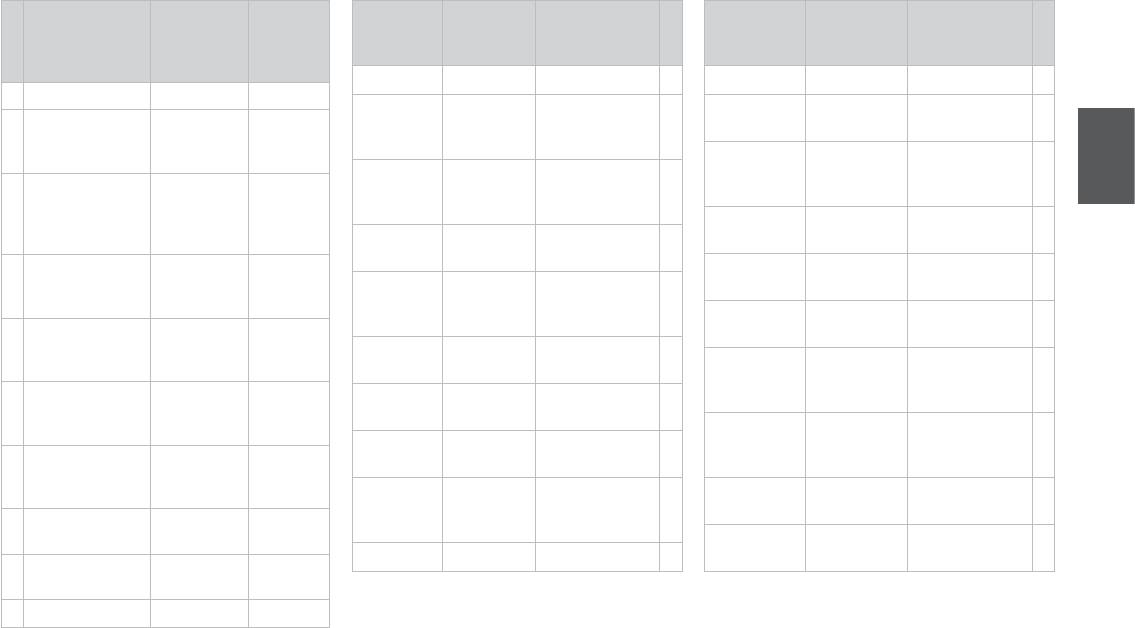
Щоб друкувати
Виберіть цей
Ресурс
""
на цьому папері...
Тип паперу на
заванта-
()
...
()
LCD
³* ...
РК-екрані
ження
LCD
(аркушів)
²* ¹* [ 12]
Plain Paper
a
²* ¹* [ 12]
Plain Paper
a
a Стандартний папір Зв. папір [12 мм] *¹ *²
Plain Paper²* 80
b
Plain Paper²* 80
b
b
Яскраво-білий папір
Зв. папір 80 *²
Epson
для струменевого
Epson
друку Epson
Plain Paper²* 80
c
Plain Paper²* 80
c
c Стандартний папір
Зв. папір 80 *²
Epson
найвищої якості
Epson
для струменевого
Matte20
-
d
друку Epson
Matte20
d -
Epson
Epson
d Матовий папір
Мат. 20
Matte80
e
підвищеної
Matte80
e
Epson
щільності Epson
Prem. Glossy20
f
Epson
e Фотопапір для
Мат. 80
Epson
струменевого
Prem. Glossy20
f
Prem. Glossy20
друку Epson
g
Epson
f
Глянцевий
Вис. гл. п-р 20
Prem. Glossy20
g
Epson
фотопапір найвищої
Epson
якості Epson
Ultra Glossy20
h
Ultra Glossy20
h
g
Напівглянцевий
Вис. гл. п-р 20
Epson
Epson
фотопапір найвищої
якості Epson
Glossy20
i
Glossy20
i
Epson
h Ультраглянцевий
Ул.-гл. 20
Epson
фотопапір Epson
Photo Paper20
j
Photo Paper20
jEpson
Epson
i Глянцевий
Глянц. 20
фотопапір Epson
./ 90 64 1*
. 90 64 1*
30 2*
. 30 2*
j Фотопапір Epson Фотопапір 20
.
*1 Папір щільністю від 64 до 90 г/м².
*2 30 аркушів для паперу, один бік якого вже було
використано для друку.
17
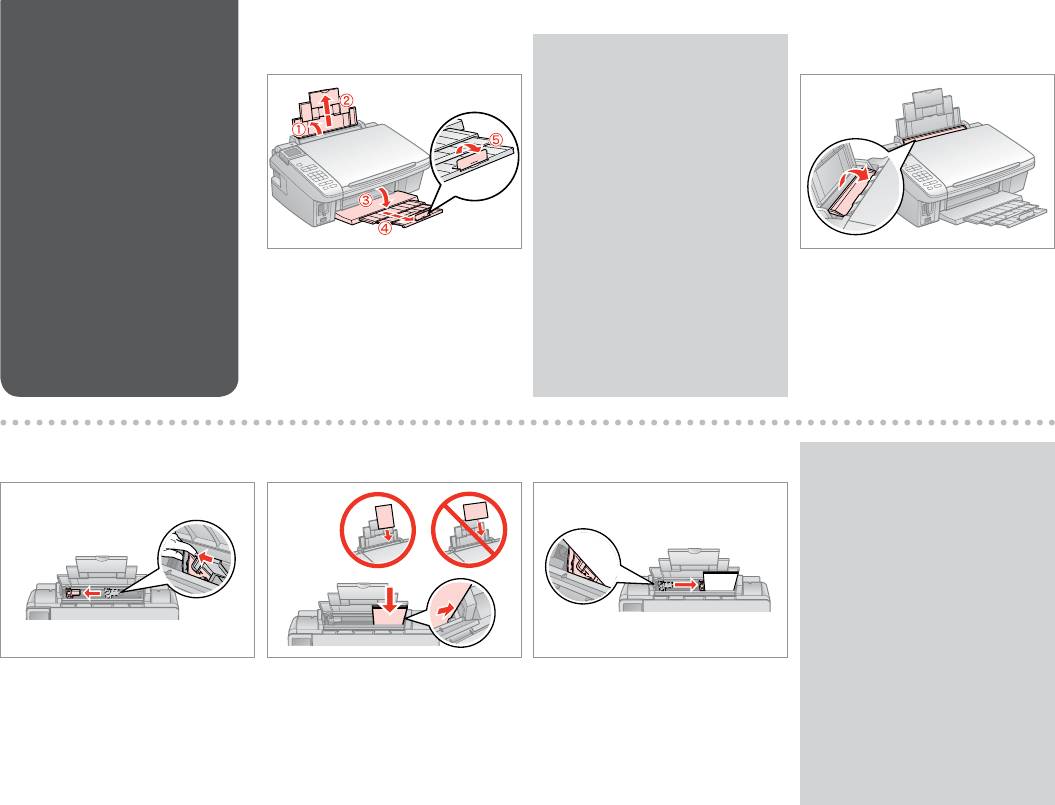
Loading Paper
A B
Q
Загрузка бумаги
See the online User’s Guide when
using Legal size paper.
Завантаження
При использовании бумаги
паперу
формата Legal см. интерактивное
Руководство пользователя.
У разі використання паперу
формату Legal див. он-лайновий
Посібник користувача.
Open and slide out.
Flip forward.
.Legal
Откройте и выдвиньте.
Наклоните вперед.
Відкрийте і витягніть.
.
Перекиньте вперед.
.
.
.
.
C
D E
Q
Do not load paper above the
H arrow mark inside the edge
guide.
Не загружайте бумагу выше
метки со стрелкой H внутри
направляющей.
Не завантажуйте папір вище
від позначки H на внутрішній
стороні напрямної паперу.
Pinch and slide the edge guide.
Load printable side up.
Fit.
Сожмите и сдвиньте
Загрузите печатной стороной
Выполните подгонку.
. H
направляющую.
вверх.
Посуньте.
Стисніть і пересуньте напрямну
Завантажте призначеною
.
. H
паперу.
для друку стороною догори.
.
.
.
18
.
.
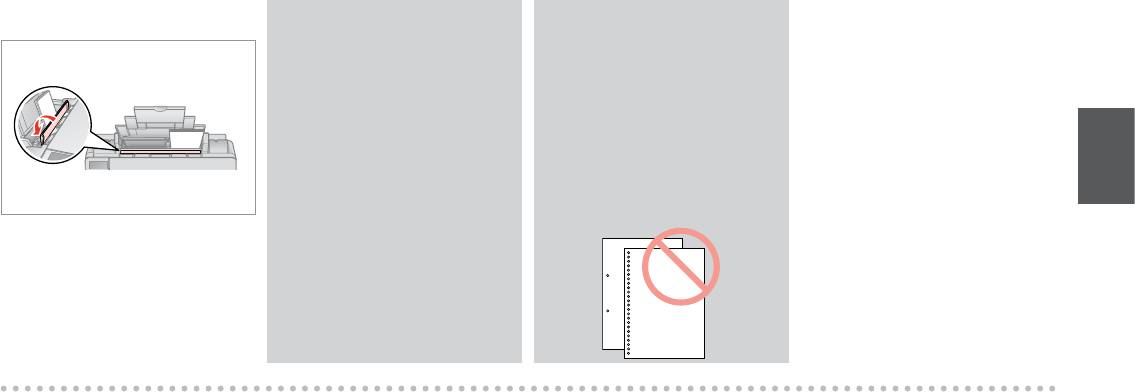
F
Q
Q
Align the edges of the paper
Do not use paper with binder holes.
before loading.
Не используйте бумагу
Перед загрузкой выровняйте
с отверстиями от переплетчика.
края бумаги.
Не використовуйте папір
Перед завантаженням
з отворами для скріплення.
вирівняйте краї паперу.
.
.
.
Flip back.
.
Наклоните назад.
Перекиньте назад.
.
.
19
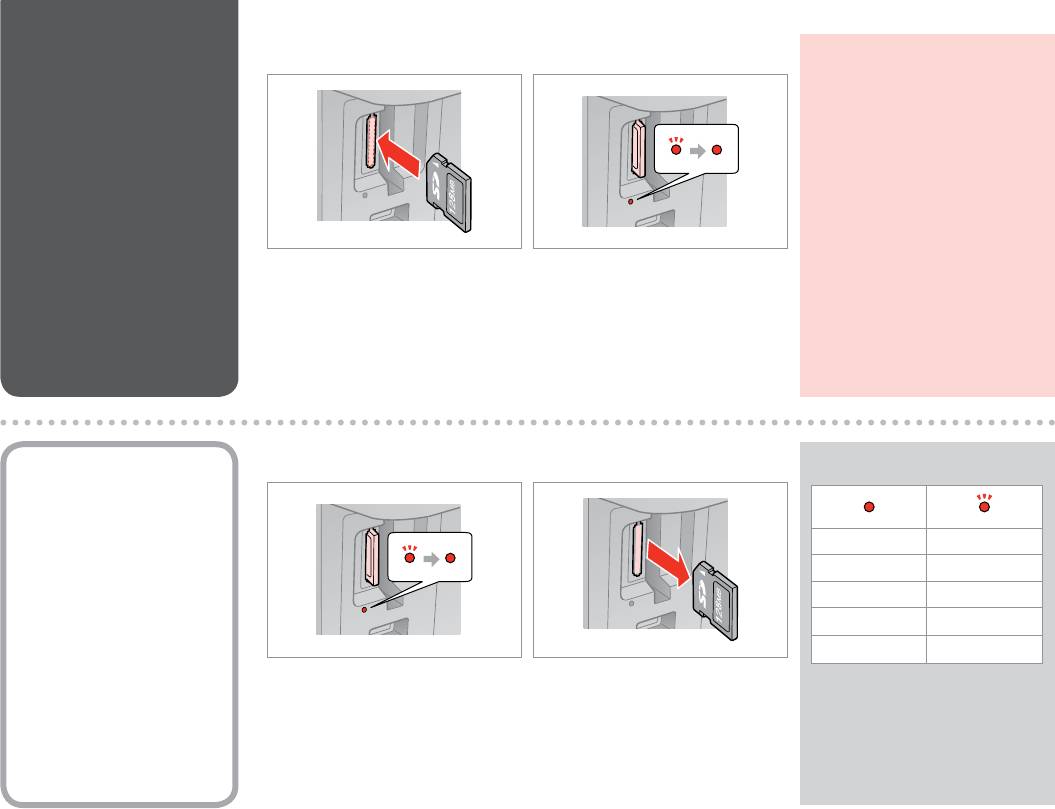
Inserting a Memory
A B
c
Card
Do not try to force the card all the
way into the slot. It should not be
Вставка карты
fully inserted.
памяти
Не пытайтесь давить на карту,
вводя ее в гнездо. Она не должна
Встановлення
быть полностью вставлена.
картки пам'яті
Не намагайтеся всунути картку в
щілину повністю. Її слід вставити
лише частково.
Insert one card at a time.
Check the light stays on.
Вставляйте по одной карте за раз.
Убедитесь, что индикатор горит.
.
Встановлюйте лише одну картку
Перевірте, чи світиться індикатор.
.
одночасно.
.
.
.
.
.
.
Removing a Memory
A B
Q
Card
Извлечение карты
On Flashing
памяти
Горит Мигает
Видалення картки
Світиться Блимає
пам'яті
Check the light stays on.
Remove.
Убедитесь, что индикатор горит.
Извлеките.
Перевірте, чи світиться індикатор.
Витягніть.
.
.
.
.
20
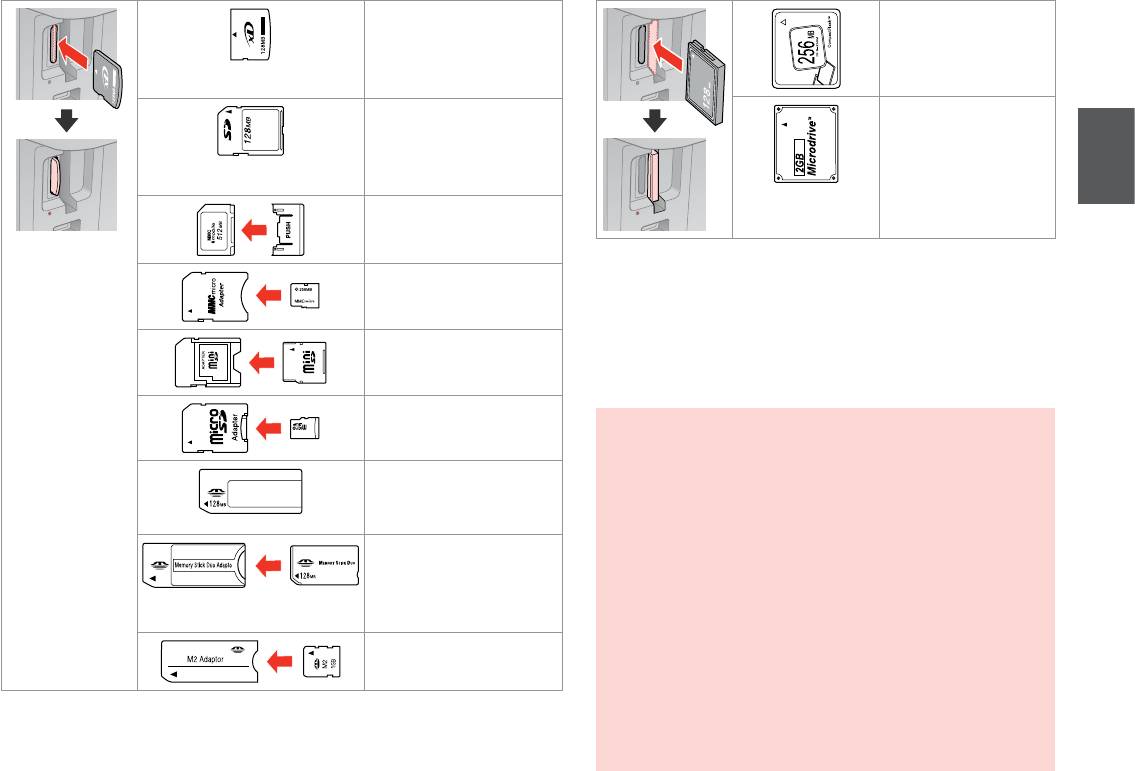
xD-Picture Card
CompactFlash
xD-Picture Card Type M
xD-Picture Card Type M+
xD-Picture Card Type H
SD
Microdrive
SDHC
MultiMediaCard
MMCplus
MMCmobile *
*Adapter required
MMCmicro *
*Требуется адаптер
*Потрібен адаптер
miniSD *
*
miniSDHC *
*
microSD *
microSDHC *
c
If the memory card needs an adapter then attach it before
Memory Stick
inserting the card into the slot, otherwise the card may get stuck.
Memory Stick PRO
Если для карты памяти требуется адаптер, установите его
MagicGate Memory Stick
перед вставкой карты в гнездо, иначе карта может застрять.
Memory Stick Duo *
Якщо для картки пам'яті потрібен адаптер, вкладіть картку
у нього, перш ніж вставити її у роз'єм, інакше картка може
Memory Stick PRO Duo *
застрягнути.
Memory Stick PRO-HG Duo *
MagicGate Memory Stick Duo *
.
Memory Stick Micro *
.
21
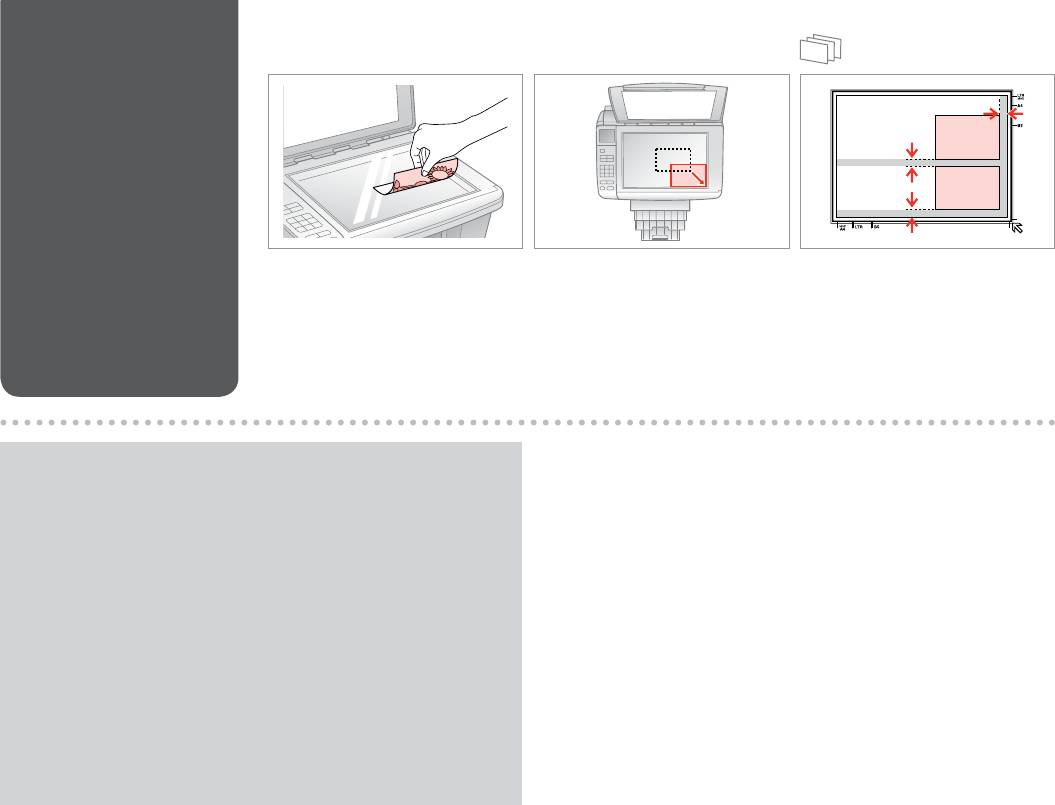
Placing Originals
A B
Расположение
оригиналов
Розміщення
оригіналів
Place face-down horizontally.
Slide to the corner.
Place photos 5 mm apart.
Расположите горизонтально
Сдвиньте к углу.
Располагайте фотографии на
лицевой стороной вниз.
расстоянии 5 мм друг от друга.
Пересуньте в куток.
Розмістіть горизонтально
Розміщуйте фотографії на відстані
лицьовим боком униз.
.
5 мм одна від одної.
.
5
.
.
.
. 5
Q
You can copy one photo or multiple photos of dierent sizes at the same
time, as long as they are larger than 30 × 40 mm.
Можно копировать одну фотографию или одновременно несколько
фотографий разных размеров, если они больше 30 × 40 мм.
Фотографії різного розміру можна копіювати одночасно, якщо вони
більші за 30 × 40 мм.
. 40 × 30
. 40 × 30
22
Оглавление
- Handling Media Обращение с носителями Підготовка носіїв до друку
- Copying and Scanning Копирование и сканирование Копіювання та сканування
- Printing from a Memory Card Печать с карты памяти Друк із картки пам'яті
- Setup Mode (Maintenance) Режим настройки (обслуживания) Режим налаштування (технічне обслуговування) () ()
- Solving Problems Устранение проблем Вирішення проблем






